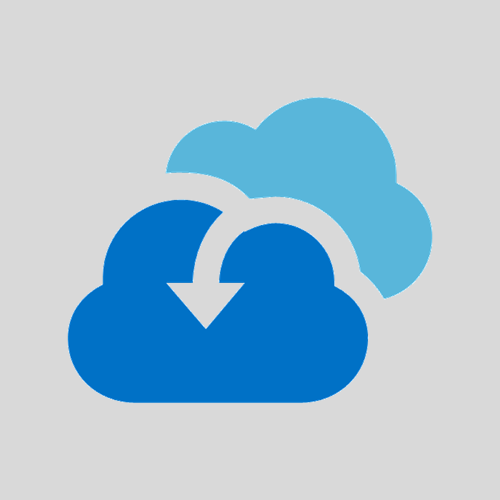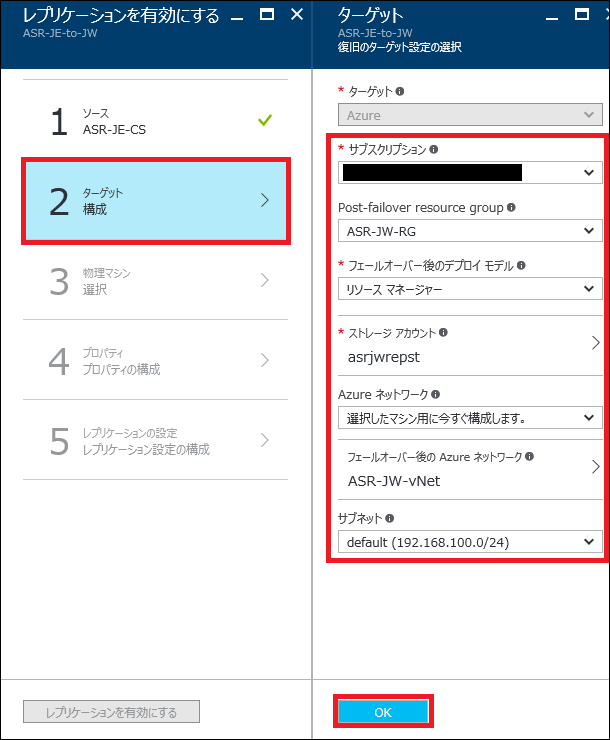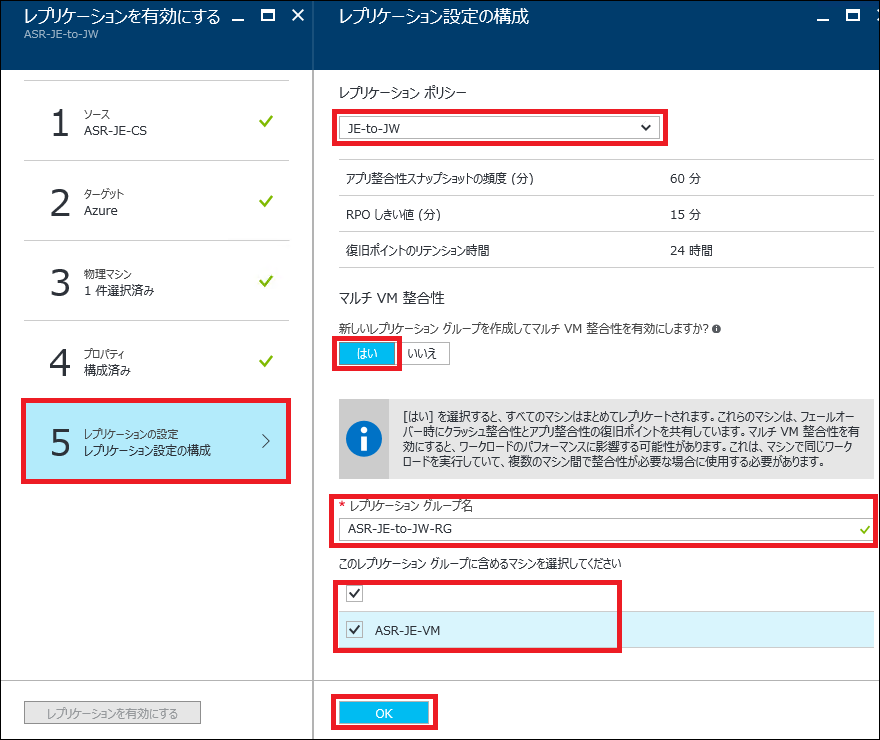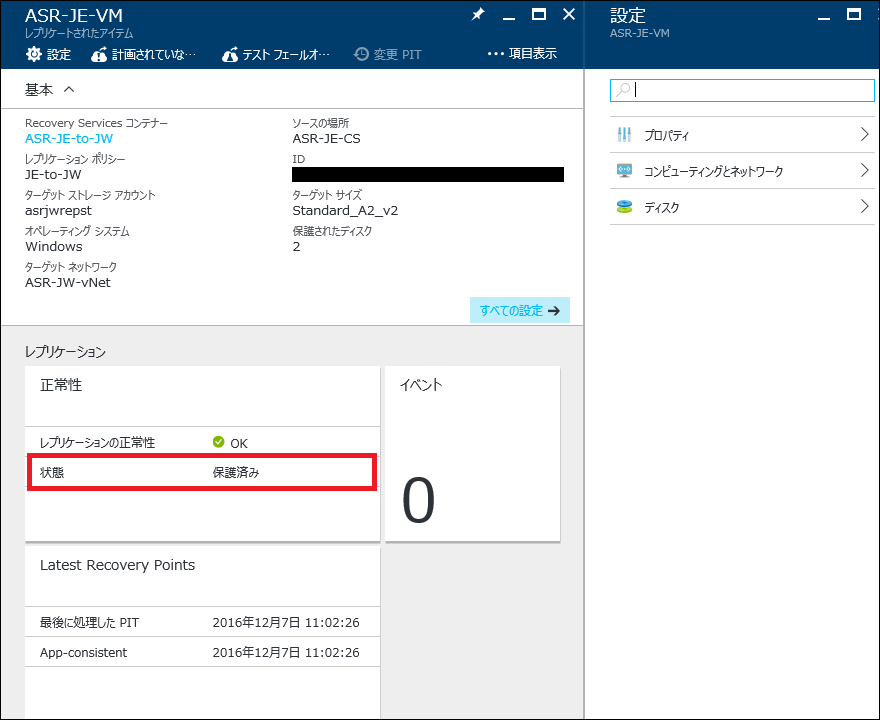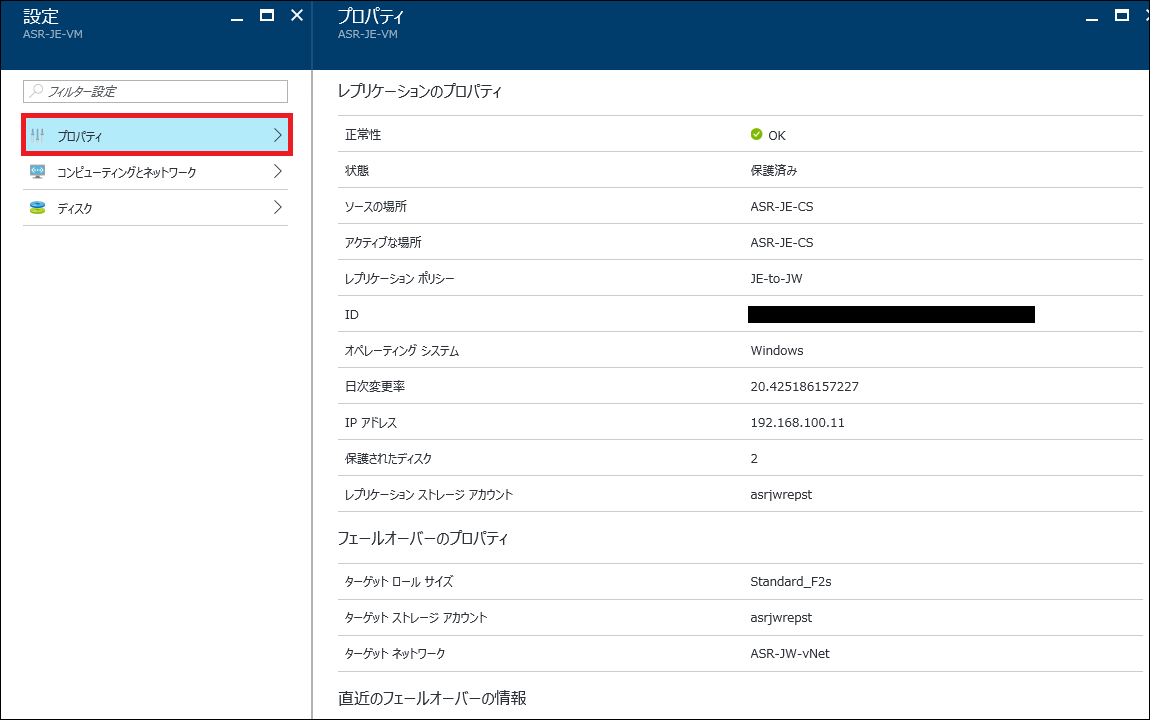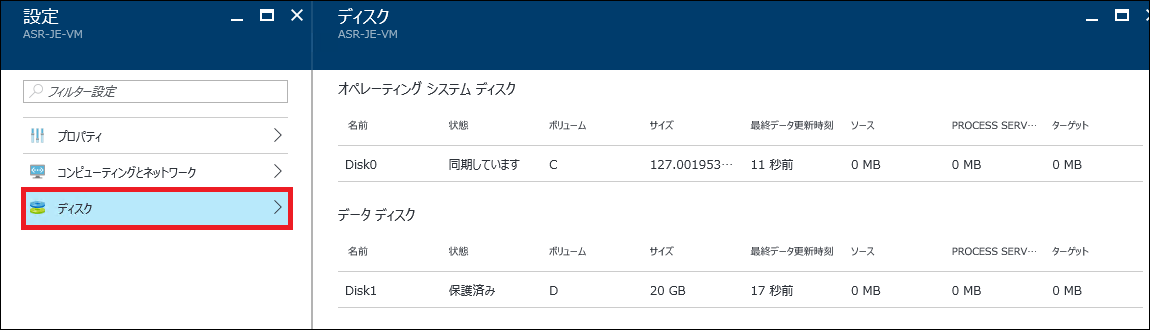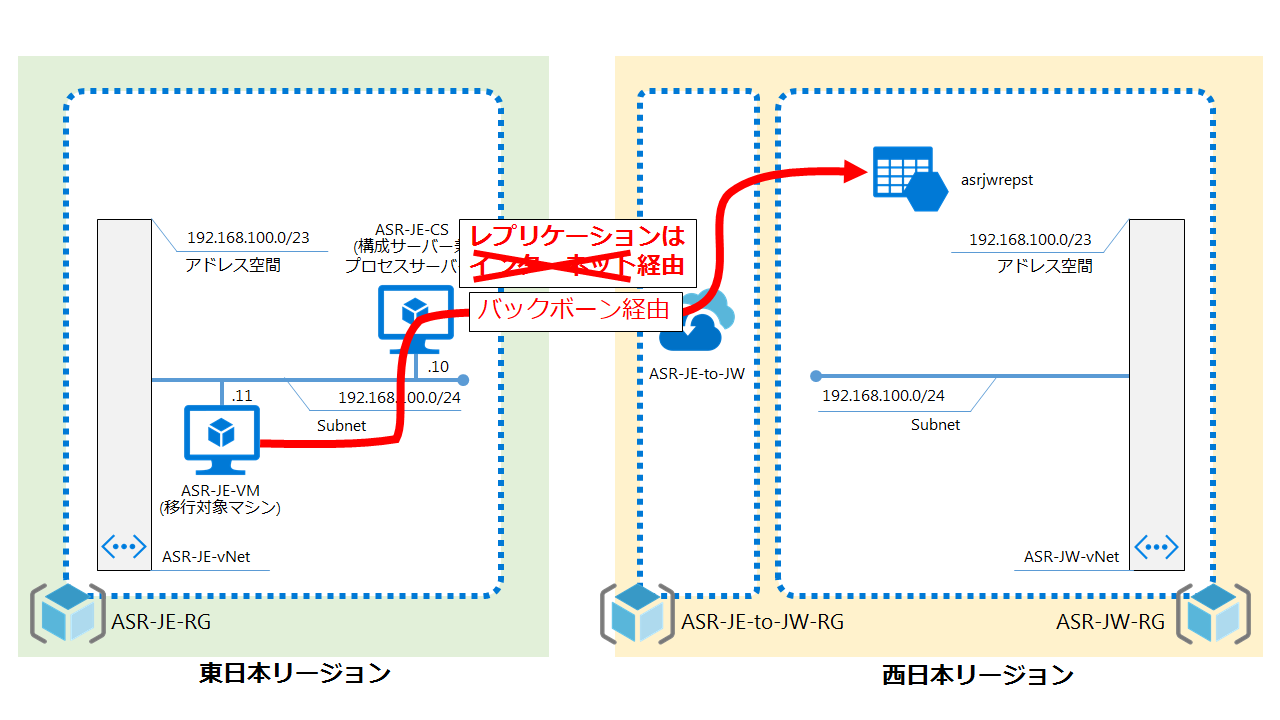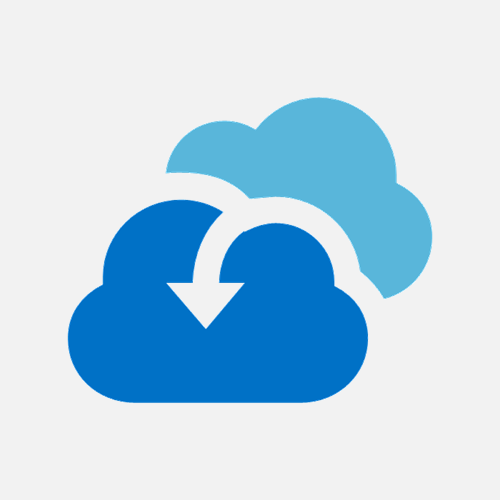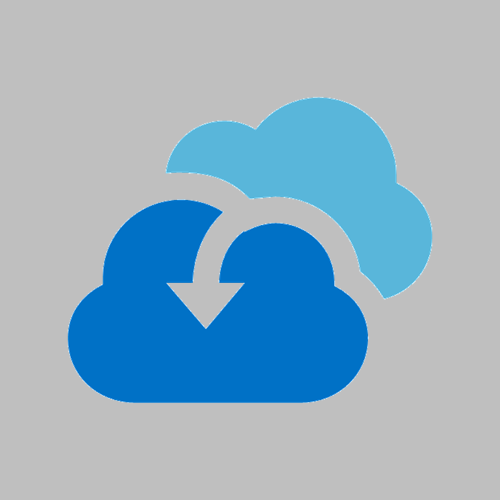昨日の続きです。
Azure Site Recovery (ASR) は、定期的なメンテナンス実施や大規模災害発生時などに備え、定期的に Azure 上のストレージにレプリケーションし、アプリケーションとデータの安全および可用性を維持した状態でフェールオーバーを実施、ビジネス継続性および障害復旧の戦略を実現する DRaaS です。
ASR は、オンプレミスの物理マシンや Hyper-V 仮想マシン、System Center Virtual Machine Manager で管理されている Hyper-V 仮想マシン、および VMware 仮想マシンの保護が可能となっていますが、Azure 仮想マシンについても限定的 (他の Azure リージョンへのフェールオーバー、ただしフェールバック不可) ではありますが保護をサポートしています。
Microsoft Docs 内のドキュメントに ASR を利用したAzure 仮想マシンの DR についての記載があり、物理マシンを Azure にレプリケートする手順とほぼ同様ですが、検証として使用するための環境構築、およびフェールオーバー手順を纏めてみました。
手順について
記載する手順は、Azure ポータル用であり、大まかには以下の流れとなります。
※この記事では、手順 4. ~ 5. まで記載
- Recovery Services コンテナーの作成
- 構成サーバー兼プロセス サーバーの構築
- レプリケーション設定のセットアップ
- モビリティ サービス インストールの事前準備
- レプリケーションの有効化
- テストフェールオーバーの実施
- フェールオーバーの実施
- 後処理
なお、前提、制限事項については、以下の Microsoft Docs 内のドキュメントを確認してください。
- Site Recovery を使用した異なる Azure リージョン間での Azure IaaS 仮想マシンの移行 | Microsoft Docs
https://docs.microsoft.com/ja-jp/azure/site-recovery/site-recovery-migrate-azure-to-azure - Azure ポータルで Azure Site Recovery を使用して VMware 仮想マシンと物理サーバーを Azure にレプリケートする | Microsoft Docs
https://docs.microsoft.com/ja-jp/azure/site-recovery/site-recovery-vmware-to-azure
4. モビリティ サービス インストールの事前準備
- レプリケーション対象マシン (ASR-JE-VM) にログインします。
- レプリケーション対象マシンがワークグループ環境である場合、Windows PowerShell を管理者権限で起動、以下のコマンドを入力、実行し、ローカル マシンでのリモート ユーザーのアクセス制御を無効にします。
REG ADD HKEY_LOCAL_MACHINE\SOFTWARE\Microsoft\Windows\CurrentVersion\Policies\System /v LocalAccountTokenFilterPolicy /t REG_DWORD /d 1
- [コントロール パネル] - [すべてのコントロール パネル項目] - [Windows ファイアウォール] - [許可されたアプリ] にて [ファイルとプリンターの共有] と [Windows Management Instrumentation (WMI)] を許可します。

5. レプリケーションの有効化
5-1. ソースとターゲットの設定
- Azure ポータルに戻り、[手順 2: アプリケーションをレプリケートする] - [1 ソース] を選択し、以下の項目について設定、[OK] ボタンをクリックします。
- [手順 2: アプリケーションをレプリケートする] - [2 ターゲット] を選択し、以下の項目について設定、[OK] ボタンをクリックします。
- サブスクリプション : 使用するサブスクリプションを選択します。
- Post-failover resource group : フェールオーバー後に格納されるリソース グループ名 (ASR-JW-RG) を指定します。
- フェールオーバー後のデプロイ モデル : フェールオーバー後のデプロイ モデル (リソース マネージャー) を選択します。
- ストレージ アカウント : レプリケーションに使用するストレージアカウント (asrjwrepst) を選択します。
- Azure ネットワーク : Azure ネットワークをどのタイミングで構成するか (選択したマシン用に今すぐ構成します。) を選択します。
- フェールオーバー後の Azure ネットワーク : フェールオーバー後に使用する Azure ネットワーク (ASR-JW-vNet) を選択します。
- サブネット : フェールオーバー後に使用する Azure ネットワークのサブネット (default (192.168.100.0/24)) を選択します。
5-2. レプリケーション対象マシンの選択、およびモビリティ サービスのインストール
- [手順 2: アプリケーションをレプリケートする] - [3 ターゲット] を選択し、[+ 物理マシン] をクリックします。
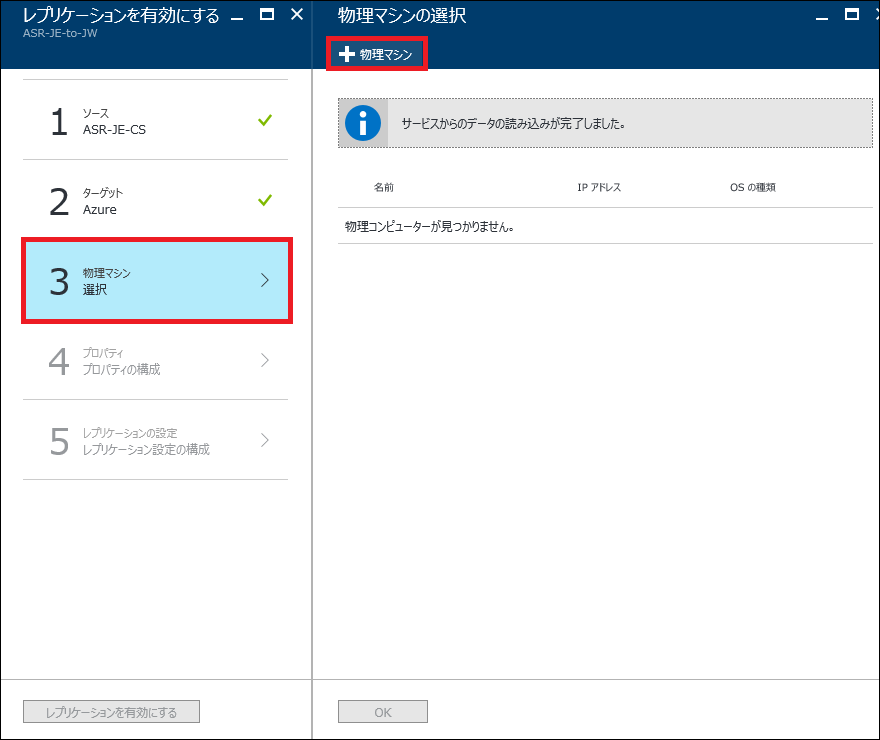
- [物理マシンの追加] ブレードにて、レプリケーション対象マシン名 (ASR-JE-VM) を入力し、[OK] ボタンをクリックします。
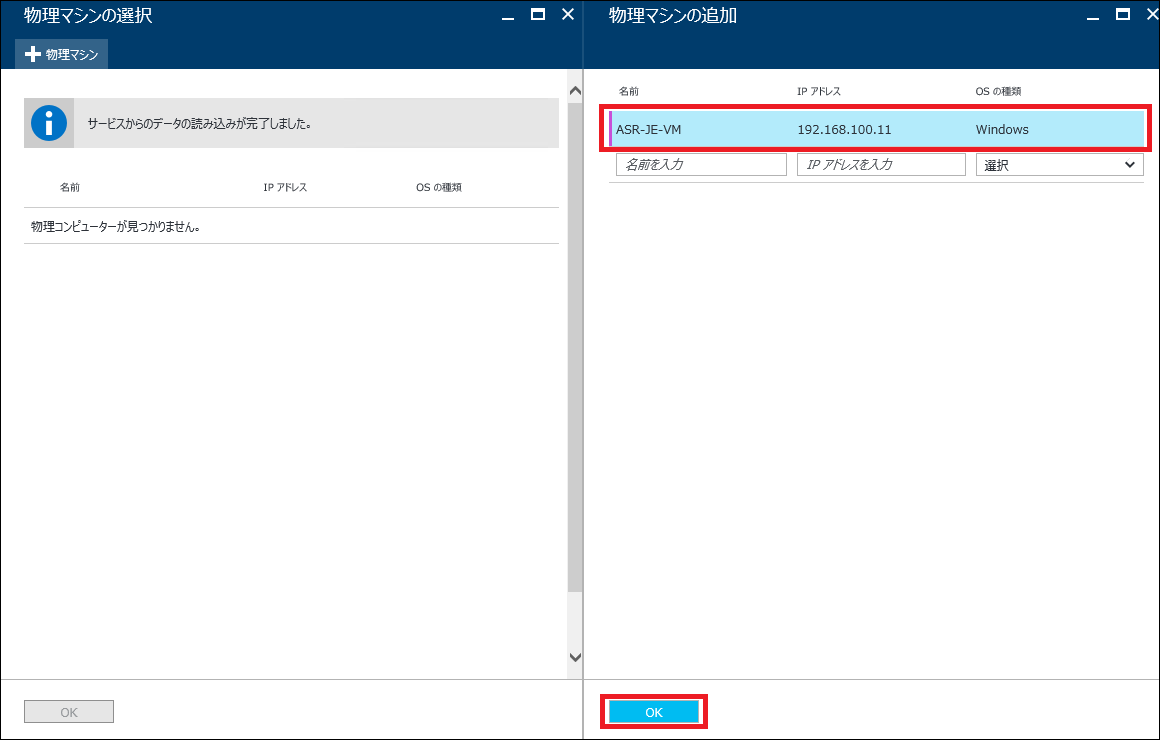
- 項番 2. で追加した対象マシン (ASR-JE-VM) のチェックボックスをオンにし、[OK] ボタンをクリックします。

- [手順 2: アプリケーションをレプリケートする] - [4 プロパティの選択] を選択し、レプリケーション対象マシン (ASR-JE-VM) のアカウントを指定 (AgtInstAcct)、[OK] ボタンをクリックします。
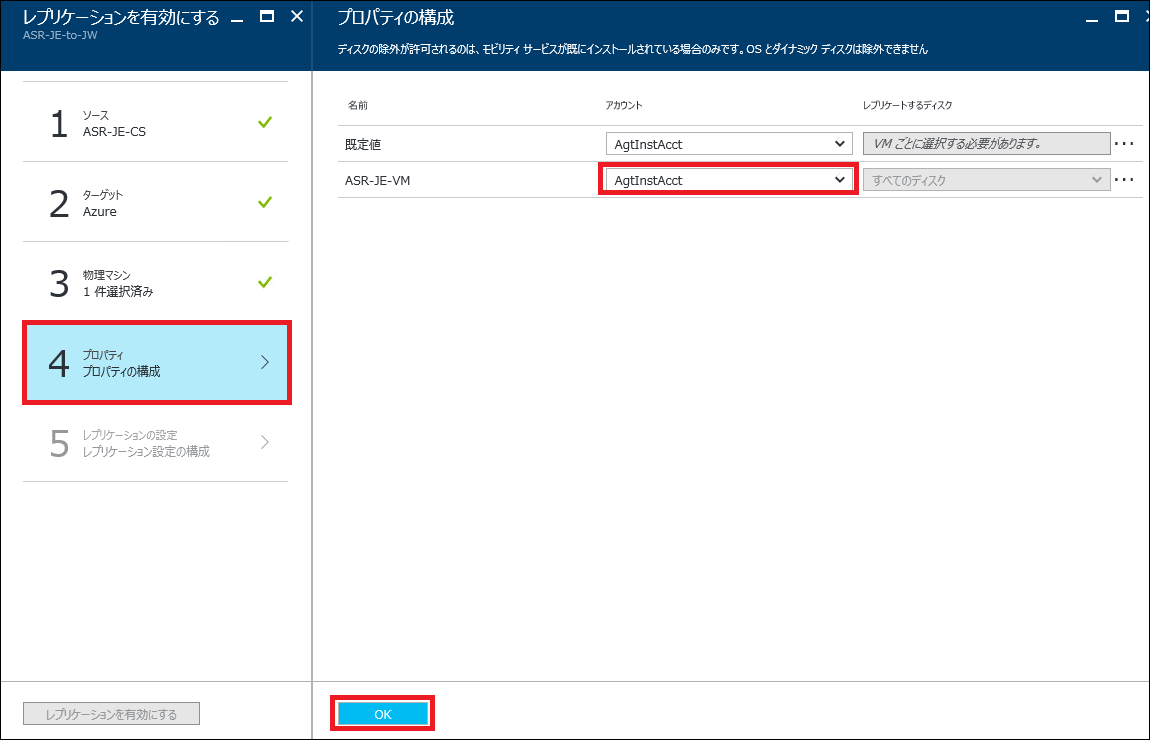
- [手順 2: アプリケーションをレプリケートする] - [5 レプリケーションの設定] を選択し、以下の項目について設定、[OK] ボタンをクリックします。
- レプリケーション ポリシー : 『3. レプリケーション設定のセットアップ』で作成したレプリケーション ポリシー名 (JE-to-JW) を指定します。
- 新しいレプリケーション グループを作成してマルチ VM 整合性を有効にしますか? : マルチ VM 整合性を有効にするかどうかを選択 (はい) します。
- レプリケーション グループ名 : レプリケーション グループ名 (ASR-JE-to-JW-RG) を入力します。
- このレプリケーション グループに含めるマシンを選択してください : レプリケーション グループに含めるマシン (ASR-JE-VM) を選択します。
5-3. レプリケーションの有効化、および初期レプリケーションの開始
- [レプリケーションを有効にする] ボタンをクリックし、有効化および初期レプリケーションを開始します。
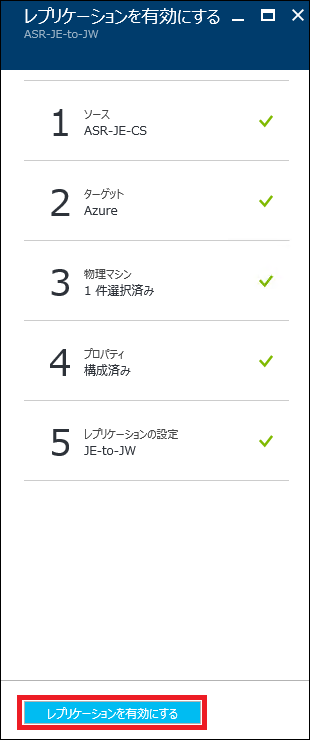
- 通知領域に表示される [保護を有効にしています] をクリックします。

- すべての項目が [成功] となっていれば、レプリケーションが有効となり、初期レプリケーションが開始されたことになります。
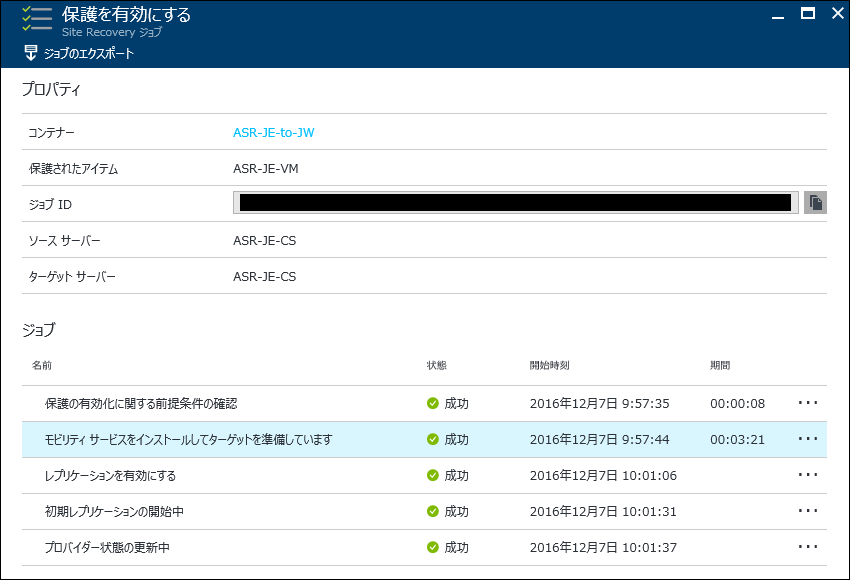
- 初期レプリケーションの進行状況は、Recovery Services コンテナー ([ASR-JE-to-JW]) を選択し、[レプリケートされたアイテム] ブレード、および対象仮想マシン (ASR-JE-VM) をクリックすることで確認することができます。
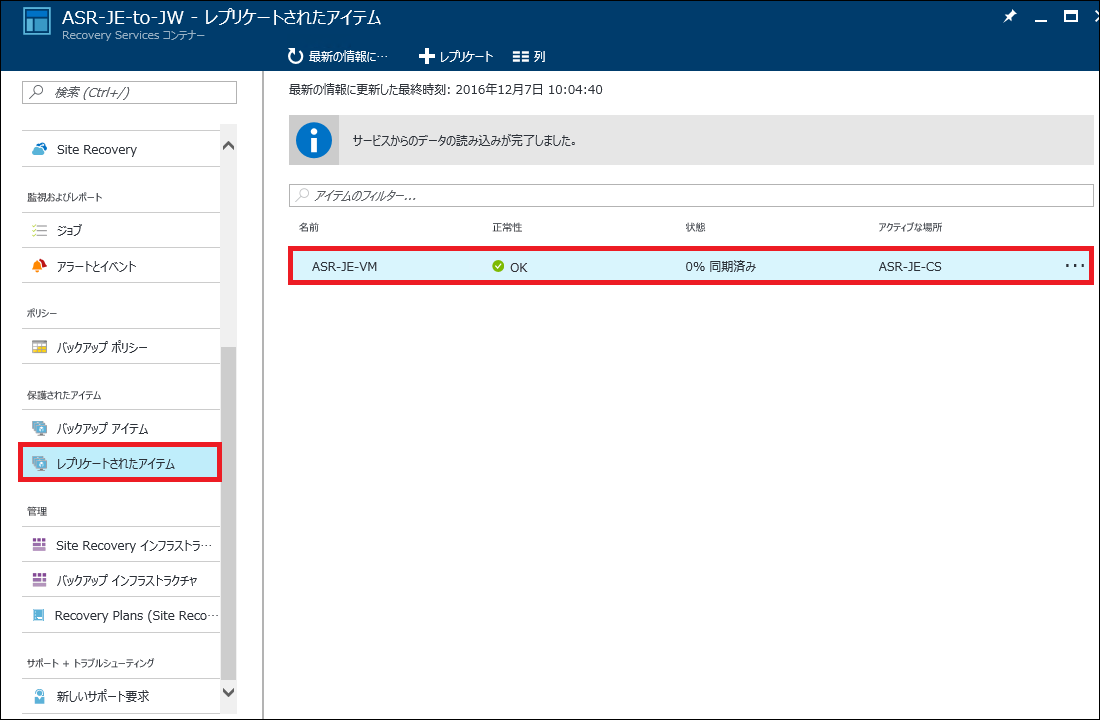
状態が [保護済み] となっていれば、初期レプリケーションは完了となります。
5-4. 初期レプリケーション後の設定
- Recovery Services コンテナー ([ASR-JE-to-JW]) - [レプリケートされたアイテム]、レプリケート対象仮想マシン (ASR-JE-VM) を選択、[コンピューティングとネットワーク] を選択することで、レプリケーション後に起動する Azure 仮想マシンのインスタンス サイズ、およびフェールオーバー後に使用するネットワーク (IP アドレス含む) を変更、保存することが可能です。
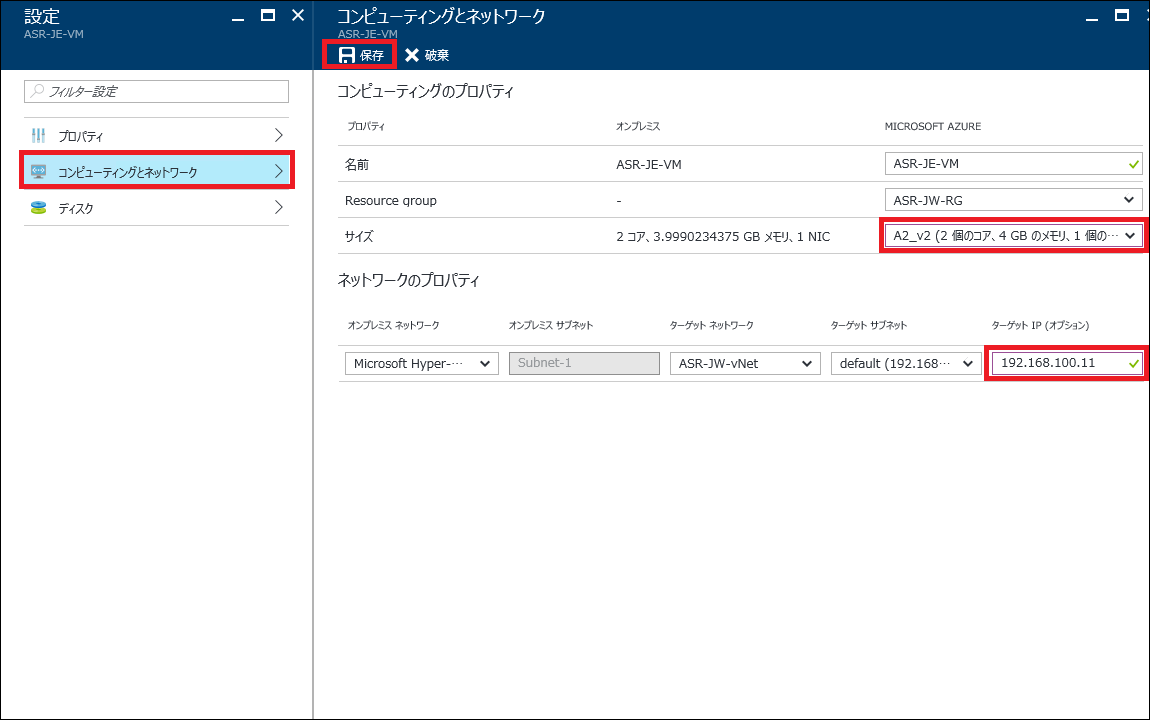
※レプリケート対象マシンは Standard_A2_v2 だったのですが、初期レプリケーション完了後のインスタンスサイズは、Standard_F2s になっていました。
補足. Azure Site Recovery を利用した Azure 仮想マシンの DR におけるレプリケーションについて
レプリケーション対象マシンのディスク選択ができなかったため、Azure 仮想マシンの一時ディスクもレプリケーション対象となってしまっています。
また、別リージョンへのレプリケーション データの経路ですが、Azure バックボーン経由ではなく、以下のようにインターネット経由となります。
※2017/04/21 修正
参考
- 障害復旧サービス - Azure Site Recovery - DRaaS | Microsoft Azure
https://azure.microsoft.com/ja-jp/services/site-recovery/ - Site Recovery のドキュメント | Microsoft Docs
https://docs.microsoft.com/ja-jp/azure/site-recovery/ - 価格 - Site Recovery | Microsoft Azure
https://azure.microsoft.com/ja-jp/pricing/details/site-recovery/ - Azure Site Recovery を利用した Azure 仮想マシンの DR (1) | 焦げlog
https://kogelog.com/2017/01/11/20170111-01/